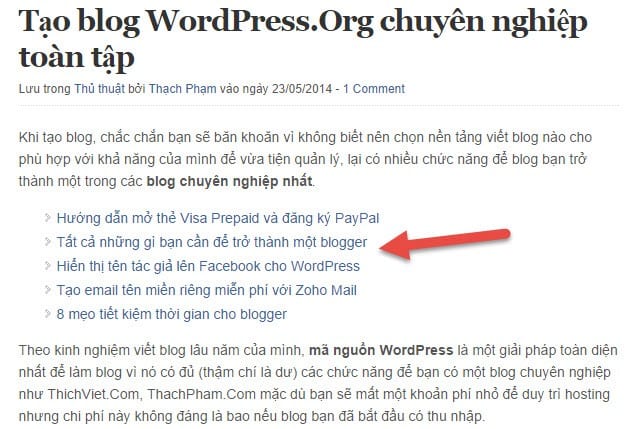Tạo Hosting miễn phí trên OpenShift Online
CHÚ Ý: CÁCH LÀM NÀY DÀNH CHO DOMAIN HTTP://WWW.DOMAIN.ABC
NẾU LÀM HTTP://DOMAIN.COM THÌ CHÚ Ý ĐOẠN CLOUDFLARE
Tất cả sẽ hoàn toàn miễn phí để bạn tha hồ vọc vạch với OpenShift Online by RedhatNẾU LÀM HTTP://DOMAIN.COM THÌ CHÚ Ý ĐOẠN CLOUDFLARE
OpenShift Online là gì?
OpenShift Online
thực chất không phải là một hosting thông thường mà ta vẫn thường hay
nhắc mà đó chính là một ứng dụng tạo ra một nền tảng hosting công cộng
ứng dụng công nghệ máy chủ điện toán đám mây để người dùng có thể sử
dụng, tạo ra một hosting cho riêng mình và có thể tùy chỉnh các phần mềm
được cài đặt lên trên nó. Nó có thể hỗ trợ Java, Python, Perl, Ruby và
tất nhiên là có PHP và nó mới bổ sung PhpMyAdmin vào, nghĩa là bạn có
thể chạy bất cứ mã nguồn PHP & MySQL nào trong đó có WordPress.
Nghe thì có vẻ phức tạp nhưng thực chất mọi thao tác trong OpenShift đã được đơn giản hóa đi rất nhiều bằng việc bạn có thể tự tạo ra ứng dụng riêng được hỗ trợ từ các package, các package này nghĩa là các gói phần mềm tùy theo từng mục đích sử dụng và nó cũng đã tối ưu để sử dụng, trong đó có package dành cho WordPress.
Nguồn: http://thachpham.com/hosting-domain/cai-wordpress-len-openshift.html
Nghe thì có vẻ phức tạp nhưng thực chất mọi thao tác trong OpenShift đã được đơn giản hóa đi rất nhiều bằng việc bạn có thể tự tạo ra ứng dụng riêng được hỗ trợ từ các package, các package này nghĩa là các gói phần mềm tùy theo từng mục đích sử dụng và nó cũng đã tối ưu để sử dụng, trong đó có package dành cho WordPress.
Nguồn: http://thachpham.com/hosting-domain/cai-wordpress-len-openshift.html
Ưu điểm:
Trước khi tạo thì bạn cần tạo 1 tài khoản. Việc đăng ký cũng rất đơn giản, bạn chỉ cần nhập email, mật khẩu, captcha và bấm Submit
![[IMG]](https://i.imgur.com/xFjxAaF.png)
Sau đó vào Email đăng ký để kích hoạt tài khoản.
Sau khi đăng nhập bạn bấm Create your first application now để tạo website
![[IMG]](https://i.imgur.com/y7CkLz6.png)
Mục đích chúng ta tạo website với mã nguồn Wordpress nên có thể chọn Wordpress 4 (cài đặt tự động) hoặc PHP 5.4 để tự cài đặt.
![[IMG]](https://i.imgur.com/CSFn6Td.png)
Lưu ý 1: Với OpenShift Free sẽ có 2 lựa chọn để bạn tạo website
Vì chúng ta cần 1 website với 1 dung lượng lớn hơn, traffic có thể tăng đột biến nên chọn phương án 2.
Lưu ý 2:
Tiếp theo đặt tên domain theo dạng tênDatabase-têndomain.rhcloud.com
![[IMG]](https://i.imgur.com/ryFkR3e.png)
Kéo xuống dưới chọn PA2: Scale with web traffic, chọn tiếp No Preference sau đó Nhấn Create Application
![[IMG]](https://i.imgur.com/LIOgET8.png)
Sau khi tạo xong nhấn vào Not now, continue
![[IMG]](https://i.imgur.com/79nafmr.png)
Bây giờ bạn đã có thể truy cập vào domain tạo từ Openshift. Việc tiếp theo là cài MySQL và Phpmyadmin. Như đã nói ở trên bạn chỉ có thể cài MySQL từ Openshift còn Phpmyadmin sẽ cài thủ công sau đó.
![[IMG]](https://i.imgur.com/WwbPDYl.png)
Bạn nhấn vào Add MySQL 5.5 để bắt đầu cài đặt
![[IMG]](https://i.imgur.com/MASoUjP.png)
Nhấn Add Cartridge để bắt đầu.
Sau khi cài xong sẽ có thông tin đăng nhập với User/pass đăng nhập mySQL và tên Database. Bạn lưu lại để làm ở các bước tiếp theo.
![[IMG]](https://i.imgur.com/o835JHY.png)
B. CÀI ĐẶT FTP, PHPMYADMIN:
Để cài đặt Phpmyadmin thì bắt buộc bạn phải sử dụng trình FTP để upload mã nguồn lên server.
Công cụ cần có:
C:\Program Files\PuTTY (windows 32bit)
C:\Program Files (x86)\PuTTY (Windows 64bit)
Trước tiên chạy Putty GEN.exe để lấy key ssh. Bạn bấm Generate để bắt đầu
![[IMG]](https://i.imgur.com/66cBNQd.png)
Rê chuột liên tục vào vùng trống để quá trình tạo key nhanh hơn.
![[IMG]](https://i.imgur.com/6yuxZEJ.png)
Copy đoạn Key lại sau đó nhấn Save Private key
![[IMG]](https://i.imgur.com/FPsumlD.png)
Vào Setting dán Key vừa tạo vào. Bấm Save.
![[IMG]](https://i.imgur.com/tuT7oK6.png)
Mở WinSCP lên, cửa sổ đăng nhập hiện ra chọn New Site
![[IMG]](https://i.imgur.com/lMHs38p.png)
Copy domain vào Host name
User name chính là dãy số này:
![[IMG]](https://i.imgur.com/sI1Vrlo.png)
Bấm Advanced
Chọn Authentication và mở file Key vừa lưu lúc nãy
![[IMG]](https://i.imgur.com/7z18dAG.png)
Bấm OK > Save và bắt đầu Login.Thư mục gốc của website sẽ ở địa chỉ này:
![[IMG]](https://i.imgur.com/tCGzUkS.png)
Upload file zip phpMyAdmin-4.4.15.2-english.zip lên, đổi tên sao cho dễ thao tác (ví dụ: php.zip)
Vào Commands > Open in PuTTY
![[IMG]](https://i.imgur.com/8Kcdx5W.png)
Gõ vào dòng lệnh:
![[IMG]](https://i.imgur.com/pMV416v.png)
Sau đó gõ tiếp lệnh để unzip file phpmyadmin hoặc file mã nguồn wordpress (chỉ áp dụng với file nén dạng *.zip nhé)
![[IMG]](https://i.imgur.com/wcMw4Uj.png)
Sau khi unzip xong bạn có thể đổi tên tùy thích (ví dụ mình chọn xxx)
![[IMG]](https://i.imgur.com/wi4nBQ7.png)
Mở thư mục Phpmyadmin lên kéo xuống dưới tìm file config.sample.inc.php đổi tên thành config.inc.php, mở file lên ở chế độ Edit
![[IMG]](https://i.imgur.com/JAZbmyQ.png)
Vào đường dẫn: /var/lib/openshift/[yourID]/.env/mysql/
Mở file OPENSHIFT_MYSQL_DB_URL
![[IMG]](https://i.imgur.com/IAWhfVL.png)
![[IMG]](https://i.imgur.com/dqgMawy.png)
Sẽ có nội dung sau:
PHP:
mysql://adminsYSn9dT:Tsm9eezpfLrJ@56a5d83a7628e193770000fc-tremocoivo.rhcloud.com:50541/
Thêm 2 đoạn này vào sau dòng 27: $i++;
PHP:
$cfg['Servers'][$i]['port'] = '50541'; // MySQL port - leave blank for default port$cfg['Servers'][$i]['socket'] = getenv('OPENSHIFT_MYSQL_DB_SOCKET'); // Path to the socket - leave blank for default socket
PHP:
$cfg['Servers'][$i]['host'] = '56a5d83a7628e193770000fc-tremocoivo.rhcloud.com';
![[IMG]](https://i.imgur.com/yYgXyqo.png)
Kéo xuống sửa nội dung 2 dòng này:
PHP:
$cfg['UploadDir'] = getenv('OPENSHIFT_TMP_DIR');$cfg['SaveDir'] = getenv('OPENSHIFT_TMP_DIR');
Vào thử đường dẫn xem thế nào. Nếu hiện ra trang đăng nhập thì nhập User/pass của mySQL vào.
![[IMG]](https://i.imgur.com/JEba7Tb.png)
Nếu cấu hình chính xác sẽ đăng nhập thành công và vào giao diện quản trị của phpmyadmin
![[IMG]](https://i.imgur.com/Pw67qR2.png)
Tiếp theo là phải bảo mật thư mục phpmyadmin bằng cách Tạo mật khẩu thư mục và CHMOD.
Chúng ta cần CHMOD về 600 cho các file config.inc.php và .htaccess
Click chuột phải vào file cần thay đổi permissions > chọn Properties sau đó sửa mục Octal về 0600
![[IMG]](https://i.imgur.com/sRIsegl.png)
Để tạo mật khẩu bảo vệ thư mục bạn cần cấu hình file .htaccess và thêm file .htpasswd
Để tạo file đó bạn cần vào trang sau:
Tại mục Enter Corresponding Passwords bạn nhập mật khẩu (chỉ chấp nhận chữ và số)
![[IMG]](https://i.imgur.com/NKOv10y.png)
Bạn có thể nhập nhiều user/pass bằng cách mỗi user/pass nằm trên 1 dòng.
Tại mục số 2 bạn dán đường dẫn đến thư mục chứa file .htpasswd (đường dẫn tuyệt đối copy từ WinSCP)
Sau đó nhấn Submit sẽ được chuyển đến trang kết quả.
![[IMG]](https://i.imgur.com/NdZDUex.png)
Trong WinSCP vào thư mục phpmyadmin tạo 2 file có tên .htaccess và .htpasswd
Copy lần lượt 2 tham số vào các file tương ứng mà trang web đưa ra.
Để tăng cường bảo mật file .htaccess bạn copy như đoạn dưới
Nếu chính xác thì thư mục phpmyadmin sẽ hiện popup yêu cầu nhập mật khẩu. Bạn thử nhập user/pass để kiểm tra.
![[IMG]](https://i.imgur.com/IXhgmbM.png)
Vậy là xong phần cấu hình hosting. Bây giờ bạn chỉ uploaf source wordpress lên và cài đặt và các bạn lưu ý thông tin database chính là thông tin từ file OPENSHIFT_MYSQL_DB_URL ở trên.
Với domain mặc định của OpenShift có vẻ không chuyên nghiệp lắm và việc add domain riêng cho OpenShift cũng có chút khó khăn so với các hosting chuyên nghiệp khác. Với việc chỉ chấp nhận đường dẫn domain dạng:
Đây là 1 dịch vụ DNS trung gian với nhiều ưu điểm nhanh, mạnh, bảo mật. Và quan trọng là giải quyết được vấn để trỏ domain của OpenShift.
Có nghĩa là khi người dùng gõ tên website của bạn kiểu têndomain.xxx sẽ tự động chuyển về www.têndomain.xxx Nếu bạn không cấu hình thì mặc định báo lỗi không tìm thấy website này.
Để sử dụng dịch vụ bạn truy cập vào địa chỉ: https://www.cloudflare.com/
Việc đăng ký cũng rất đơn giản. Bạn đăng nhập xong bấm vào Add Site và thêm địa chỉ domain mình đã mua vào và nhấn Begin Scan
![[IMG]](https://i.imgur.com/w3MySTz.png)
Mình thấy các domain mua ở dịch vụ như Godaddy, namecheap khi add vào OpenShift rất mượt mà, chỉ có Bigrock là không thể chạy được.
Sau khi quét xong bạn bấm vào Continue Setup sẽ ra 1 bảng liệt kê các Records hiện có trên domain của bạn.
![[IMG]](https://i.imgur.com/aQf6f0i.png)
Bạn tiếp tục bấm Continue, chọn Free Website ở Select a CloudFlare Plan và bấm Continue
![[IMG]](https://i.imgur.com/w9jg6IR.png)
Trang tiếp theo yêu cầu bạn đổi thông số Nameserver trên trang quản lý domain bạn mua bằng nameserver của Cloudflare. Sau khi bạn đổi thành công thì bấm Continue để hoàn thành.
![[IMG]](https://i.imgur.com/SaUInxp.png)
Giao diện của Cloudflare có rất nhiều mục có thể chỉnh sửa tuy nhiên mình chỉ cần quan tâm tới 2 mục DNS và Page Rules còn lại bạn tự tìm hiểu nhé.
![[IMG]](https://i.imgur.com/fLIaT8w.png)
Trước tiên bạn vào DNS và thêm 2 Records như sau
![[IMG]](https://i.imgur.com/KttmgQg.png)
Sau đó bạn qua Tab Page Rules và tạo 1 rule theo hình
![[IMG]](https://i.imgur.com/4V79a5J.png)
Vậy là xong cấu hình DNS, còn 1 bước cuối cùng là thêm Domain vào OpenShift.
Vào OpenShift ngay tại domain hiện tại nhấn Change
![[IMG]](https://i.imgur.com/POlW4k2.png)
Và bạn add lần lượt domain của bạn với www và không có www
![[IMG]](https://i.imgur.com/gMbQMfK.png)
Vậy là xong, bây giờ bạn có thể tận hưởng thành quả của mình rồi nhé.Chúc các bạn thành công.